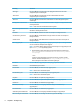HP Easy Shell - Administratorhåndbok
Table Of Contents
- Komme i gang
- Konfigurering
- Opprette en HP Easy Shell-konfigurasjon
- Tilpasse brukergrensesnittet
- Skjerminnstillinger
- Legge til et program
- Legge til en Citrix ICA-, RDP- eller VMware-tilkobling
- Legge til en Citrix StoreFront-tilkobling
- Legge til en internett-, nettverks- eller Citrix Web Interface-side
- Legge til en tilpasset Easy Shell-profil
- Distribusjon
- Tips og anbefalt praksis
- Tilpasse i registeret
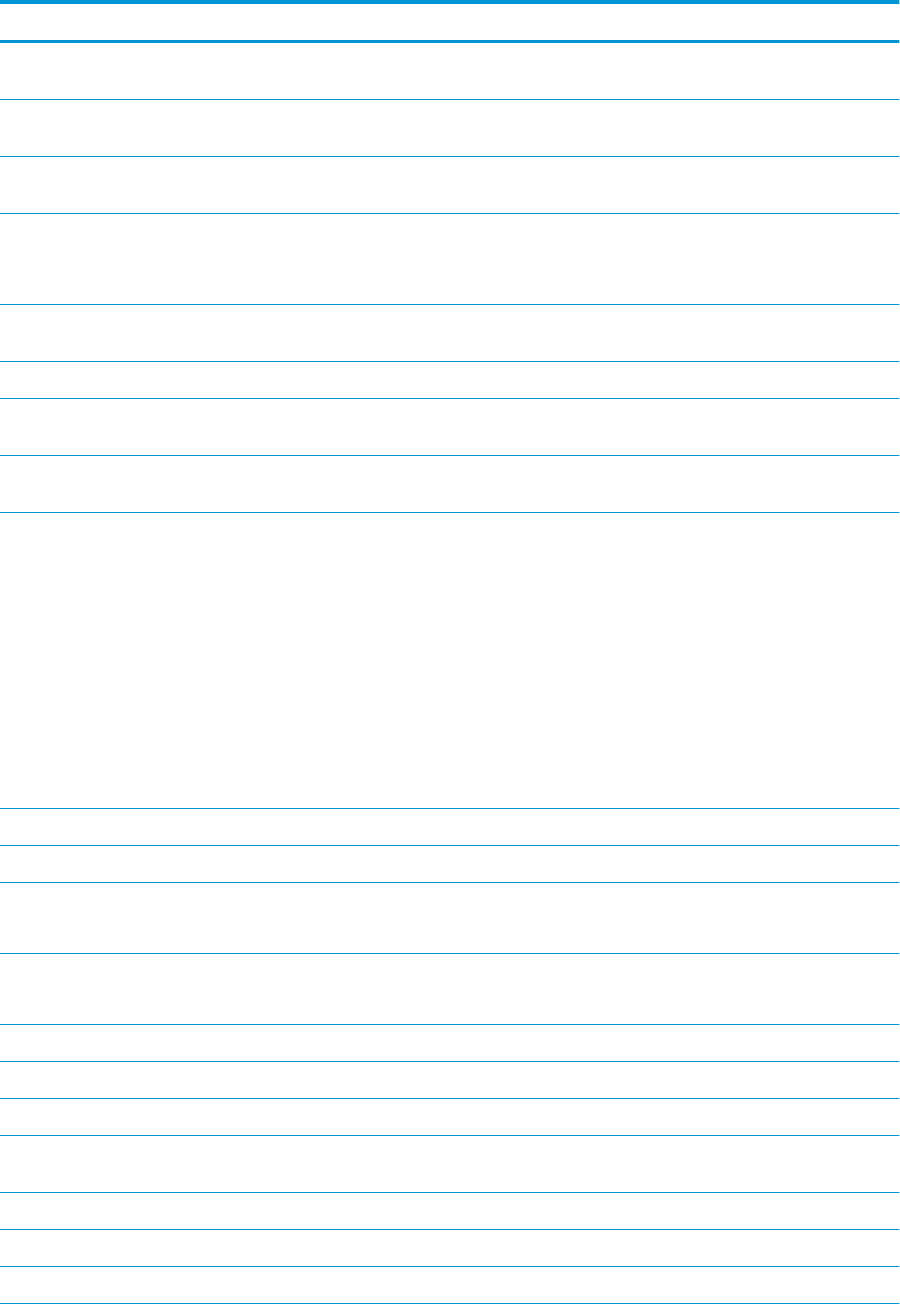
Innstilling Beskrivelse
Tillat logg av Hvis satt til On (På), kan brukere logge av den påloggede brukerkontoen ved å bruke
rullegardinmenyen for strømknappen.
Tillat omstart Hvis satt til On (På), kan brukere foreta omstart av datamaskinen ved å bruke
rullegardinmenyen for strømknappen.
Tillat slå av Hvis satt til On (På), kan brukere slå av datamaskinen ved å bruke rullegardinmenyen for
strømknappen.
Vis knappen for virtuelt tastatur Hvis satt til On (På), kan et virtuelt tastatur fremskaes ved hjelp av en knapp øverst til venstre
i brukergrensesnittet.
MERK: Du kan endre den virtuelle tastaturstilen i registeret.
Aktiver berøringstastatur for eldre
apper
Hvis satt til On (På), vises berøringstastaturet automatisk for eldre apper slik som Notater, som
ikke aktiverer berøringstastaturet ellers.
Vis klokken Hvis satt til On (På), vil klokken vises nede i venstre hjørne av brukergrensesnittet.
Vis enhetsnavn og IP-adresse Hvis satt til On (På), vil datamaskinens navn og IP-adresse vises nede i venstre hjørne av
brukergrensesnittet.
Vis MAC-adresse Hvis satt til On (På), vil MAC (Media Access Control)-adresse vises nede i venstre hjørne av
brukergrensesnittet.
Aktiver oppgavebytter Hvis satt til On (På), er oppgavebytteren tilgjengelig nede i høyre hjørne av brukergrensesnittet,
noe som lar brukeren raskt bytte mellom oppgaver.
MERK: For å aktivere HP Write Manager-ikonet slik at det fungerer inni oppgavebytte, må du
fjerne HPWFTray.exe fra oppstartsprogrammer.
▲ HP Write Manager-appen kan bli slettet fra oppstartsprogrammer fra registeret på:
HKEY_LOCAL_MACHINE\PROGRAMVARE\Microsoft\Windows\Gjeldende
versjon\Kjør.
– eller –
I stedet for å slette oppføringen, kan du gi len et nytt navn – et lnavn som ikke
eksisterer. Du kan for eksempel endre hpwtftray.exe til hpwtftray123.exe.
Denne endringen har samme eekt som å slette oppføringen.
Permanent Hvis satt til On (På), er oppgavebytteren alltid synlig og skjules ikke automatisk.
Vis klokken Viser klokkeslett og dato i skuen.
Vis batteriikon Hvis satt til On (På), vises batteriikonet på oppgavebytteren.
MERK: Dette ikonet er alltid skrivebeskyttet.
Vis mobildekning-ikon Hvis satt til On (På), vises mobildekning-ikonet på oppgavebytteren.
MERK: Dette ikonet er alltid skrivebeskyttet.
Vis lydikon Hvis satt til On (På), vises lydikonet på oppgavebytteren.
Lydikon, interaksjon Hvis satt til On (På), kan systemvolumet justeres via lydikonet på oppgavebytteren.
Vis WiFi-ikon Hvis satt til On (På), vises WiFi-ikonet på oppgavebytte.
Trådløsikon, interaksjon Hvis satt til On (På), har man tilgang til trådløsinnstillinger via trådløsikonet på
oppgavebytteren.
Vis skrivelterikon Hvis satt til On (På), vises lterikonet på oppgavebytte.
Samhandling med skrivelterikon Hvis satt til On (På), har man tilgang til skrivelterinnstillinger via oppgavebytte.
Aktiver varsling om nettverkstatus Hvis satt til On (På), vises varslinger om nettverks- og Internett-tilkobling.
6 Kapittel 2 Kongurering